Rainbow Maritime

Tutorial original aqui
Merci Roserika de m'avoir autorisé à traduire tes tutoriels
Gracias Roserika por dejarme traducir tus tutoriales
Tanto el tutorial como su traducción están registrados en Twi
Tutorial escrito el 30 de Marzo de 2012.
Están prohibidos su copia y reproducción
Todo parecido con otro tutorial no será más que pura coincidencia
Material:
Tubes :
1 preset perspective shadow 1
tube cadre dore
1 tube vagues
1 tube paysage phare
1 tube pluie
1 paño con selecciones en canal alpha
1 tube fille parapluie
1 image paysage mer
Filtros :
Andromeda
Omphales filters 3
Eye candy 5 impact
Render dans unlimited
Mura's meister
Puedes encontrar la mayor parte de los filtros aqui
El sitio de Roserika con sus filtros aqui
Este tutorial ha sido realizado con el psp X2 corel. Puedes realizarlo con versiones anteriores
Los tubes e imágenes son de la colección personal de Roserika.
Por favor mantén intacto el copy
Si estais listos podemos comenzar
Abrir todos los tubes en el Psp. Duplicarlos (shift+D) y cerrar los originales
Si quieres puedes ayudarte de la regla para situarte en la realización del tutorial
Marcador (Arrastra con el raton)

Colores : #28345b #8c9ed5
Etapa 1
Abrir un nuevo paño transparente de 1000x750 pixels
En la Paleta de Materiales colocar en Primer Plano el color #28345b
Y en el Segundo Plano el color #8c9ed5
Vamos a formar un gradiente con estos dos colores
Estilo_ Reflejos repeticiones_ 0 Invertido_ Seleccionado
Horizontal y Vertical_ 50
Unir fuente y centro_ Seleccionado
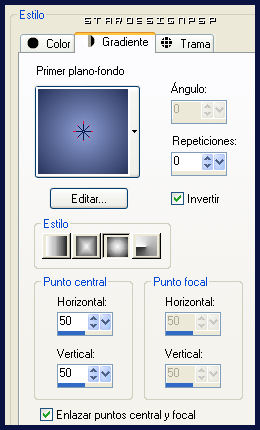
Llenar el paño con este gradiente
Capas_ Duplicar
Efectos_ Complementos_ Omphales filter 3/ Poster Painting
Valores por defecto
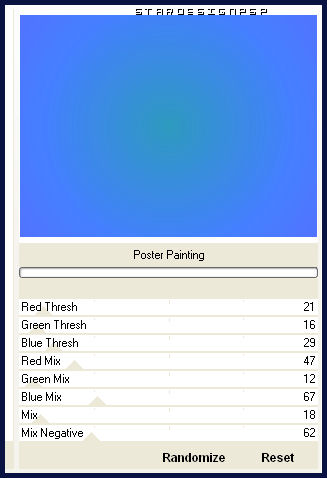
Activar la imagen paysagemer
Edición_ Copiar
Regresar a nuestro trabajo
Selecciones_ Seleccionar todo
Edición_ Pegar en la selección
Selecciones_ Anular selección
Activar el paño con las selecciones en canal alpha y dejarlo reducido en la parte inferior
Selecciones_ Cargar o guardar selección_ Cargar selección de canal alpha
Buscar la selección 1
Aplicar

Selecciones_ Convertir selección en capa
Selecciones_ Anular selección
Etapa 2
Situaros sobre la capa de debajo
Selecciones_ Cargar o guardar selección_ Cargar selección de canal alpha
Buscar la selección 2
Aplicar
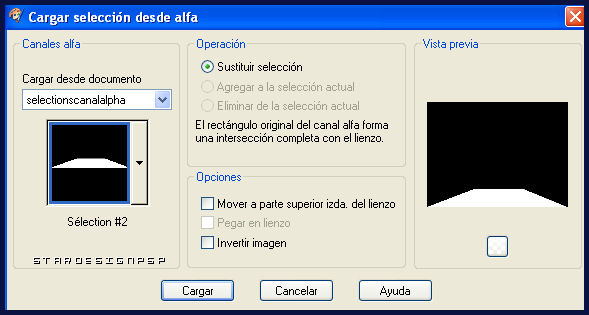
Selecciones_ Invertir
Edición_ Cortar
Selecciones_ Anular selección
Capas_ Modo de capas_Luz Fuerte
Activar el tube cadre dore
Edición_ Copiar
Regresar a nuestro trabajo
Edición_ Pegar como nueva capa
Efectos_ Efectos de la Imagen_ Desplazamiento
Desplazamiento Horizontal_ 19
Desplazamiento Vertical_ 8
Transparente_ Seleccionado
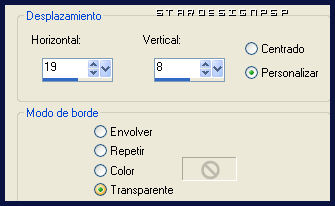
Volver a copiar la imagen paisaje mer
Regresar a vuestro trabajo
Situaros por debajo de la capa del marco
Selecciones_ Cargar o guardar selección_ Cargar selección de canal alpha
Buscar la selección 3
Aplicar
Capas_ Nueva capa de trama
Edición_ Pegar en la selección
Selecciones_ Anular selección
Situaros sobre la capa del marco
Efectos_ Efectos 3D_ Sombra en el color negro
9_ 3_ 61_ 1
Etapa 3
Activar el tube vagues
Edición_ Copiar
Regresar a nuestro trabajo
Situaros sobre la capa del paisaje del marco del punto anterior
Edición_ Pegar como nueva capa
Efectos_ Efectos de la Imagen_ Desplazamiento
Desplazamiento Horizontal_ 347
Desplazamiento Vertical_ -194
Transparente_ Seleccionado
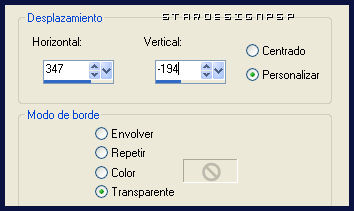
Capas_ Duplicar
Imagen_ Espejo
Imagen_ Cambiar de tamaño_ Redimensionar al 80%
Todas las capas sin seleccionar
Colocar en la parte inferior izquierda
Capas_ Modo de capas_ Luz Fuerte
Nos quedamos sobre esta capa
Capas_ Nueva capa de trama
Selecciones_ Cargar o guardar selección_ Cargar selección de canal alpha
Buscar la selección 4
Aplicar
Efectos_ Complementos_ Mura’s Meister/ Cloud
Valores según captura
Color 1_ Blanco
Color 2_ #467fff
Color 3_ #ced6ec
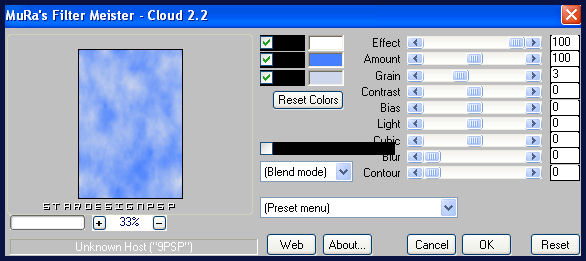
Selecciones_ Anular selección
Etapa 4
Nos quedamos sobre esta capa
De nuevo
Selecciones_ Cargar o guardar selección_ Cargar selección de canal alpha
Buscar la selección 4
Aplicar
Capas_ Nueva capa de trama
Llenar con el gradiente
Efectos_ Complementos_ Andrómeda/ Rainbow
Valores según captura
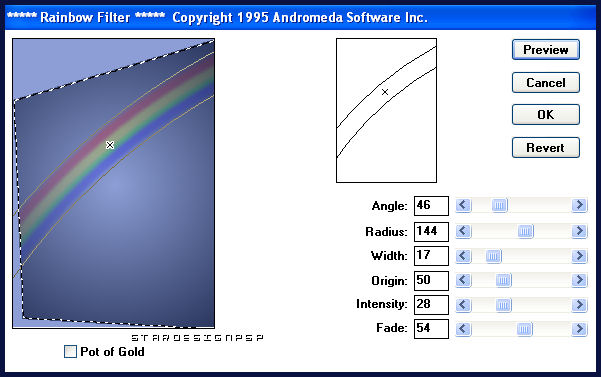
Selecciones_ Anular selección
Capas_ Modo de capas_ Superposición
Etapa 5
Activar el tube fille parapluie
Nos situamos sobre la capa de trama 1
Edición_ Copiar
Regresar a nuestro trabajo
Nos situamos sobre la capa superior en la pila de capas
Edición_ Pegar como nueva capa
Capas_ Organizar_ Enviar abajo (por debajo del tube del marco dorado)
Efectos_ Efectos de la Imagen_ Desplazamiento
Desplazamiento Horizontal_ -65
Desplazamiento Vertical_ -41
Transparente_ Seleccionado
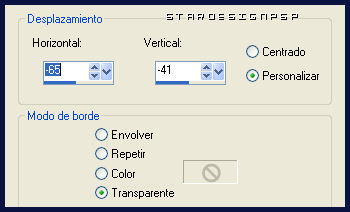
Nos situamos sobre la capa de trama 2 del tube fille parapluie
Edición_ Copiar
Regresar a nuestro trabajo
Nos situamos sobre la capa superior en la pila de capas (marco dorado)
Selecciones_ Cargar o guardar selección_ Cargar selección de canal alpha
Buscar la selección 5
Aplicar
Edición_ Pegar en la selección
Selecciones_ Anular selección
Efectos_ Complementos_ Eye Candy 5/ Impact/ Perspective Shadow
Clic en manage en la parte inferior derecha
Clic sobre Settings manage y clic sobre import
Buscar el preset rainbow maritime perspective shadow en la carpeta donde lo has guardado
Ok
Clic en la lista sobre el preset
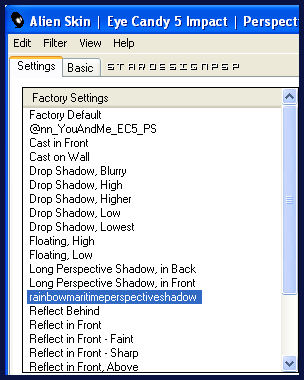
Etapa 6
Activar el tube pluie
Edición_ Copiar
Regresar a nuestro trabajo
Situaros sobre la capa superior en la pila de capas
Selecciones_ Cargar o guardar selección_ Cargar selección de canal alpha
Buscar la selección 6
Aplicar
Edición_ Pegar en la selección
Selecciones_ Anular selección
Selecciones_ Cargar o guardar selección_ Cargar selección de canal alpha
Buscar la selección 7
Aplicar
Edición_ Cortar
Selecciones_ Anular selección
Capas_ Duplicar
Imagen_ Espejo
Capas_ Modo de capas_ Sobreexponer
Nos situamos en la capa de trama 2 partiendo de la base en la pila de capas
(en la que hemos aplicado el efecto omphale filters)
Selecciones_ Cargar o guardar selección_ Cargar selección de canal alpha
Buscar la selección 8
Aplicar
Edición_ Cortar
Capas_ Nueva capa de trama
Llenar con el gradiente
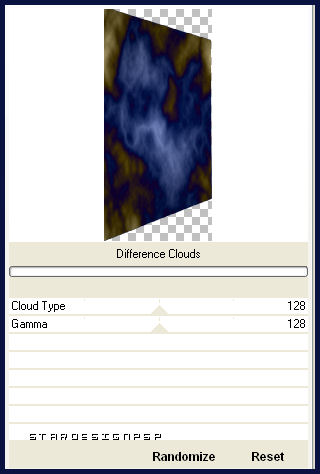
Selecciones_ Anular selección
Capas_ Modo de capas_ Superposición
Activar el tube paysage phare
Edición_ Copiar
Regresar a nuestro trabajo
Situaros sobre la capa inferior en la pila de capas
Edición_ Pegar como nueva capa
Colocar a la izquierda, por encima del horizonte de las olas
Ver modelo final
Imagen_ Agregar bordes_ Simétricos_ 20 pixeles en el color negro
Solo falta añadir nuestra firma en nueva capa si así lo deseas
Guardar en formato Jpg optimizado
Vuestro trabajo ha terminado. Espero que os haya gustado tanto como a Roserika realizarlo.
Os agradezco que me hayáis acompañado hasta el final, y os espero en el próximo tutorial.
©todos los derechos reservados

